Jika Anda sedang mengerjakan situs web Anda dan tiba-tiba WordPress terus mengeluarkan Anda, kemungkinan besar Anda akan menjadi frustrasi. Kami biasanya melihat pemberitahuan dengan " Kesalahan Batas Waktu Sesi ," Kami kembali berada di panel masuk. Tidak hanya memasukkan kembali kredensial Anda setiap beberapa menit yang membosankan, tetapi juga dapat memakan waktu dan menghambat produktivitas Anda.
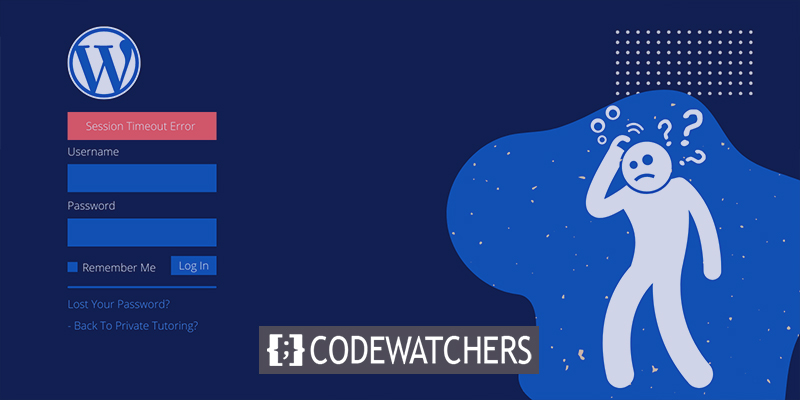
Pengguna WordPress sering menghadapi masalah ini karena cookie yang digunakan untuk memverifikasi bahwa Anda memiliki izin untuk mengakses backend situs Anda. Untungnya, penyembuhannya umumnya mudah.
Saya akan menunjukkan cara memperbaiki WordPress yang terus-menerus logout di artikel ini.Â
Mari kita mulai!
Buat Situs Web Luar Biasa
Dengan Elementor pembuat halaman gratis terbaik
Mulai sekarangSolusi 1: Hapus Data Bowsing Anda
Opsi pertama adalah menghapus cookie dan cache browser Anda. Situs web Anda mungkin berusaha untuk memvalidasi kredensial login Anda menggunakan cookie yang kedaluwarsa.
Prosedur ini mungkin sedikit berbeda berdasarkan browser yang Anda gunakan. Ambil Chrome sebagai contoh karena ini adalah browser yang paling banyak digunakan. Untuk memulai, navigasikan ke pengaturan browser Anda dengan mengklik ikon tiga titik di sudut kanan atas jendela:
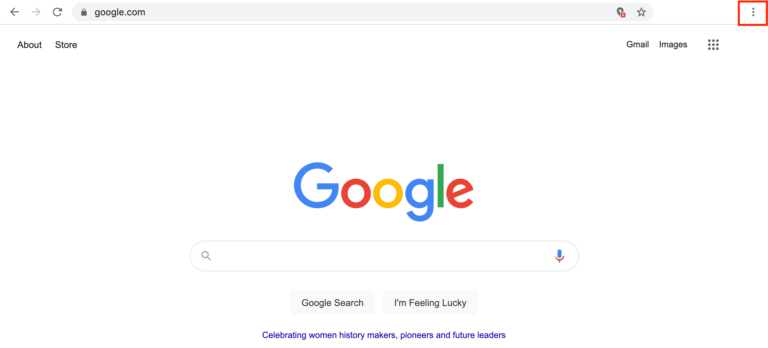
Arahkan ke Privasi dan Keamanan . Anda juga dapat mengikuti Alat Lainnya .
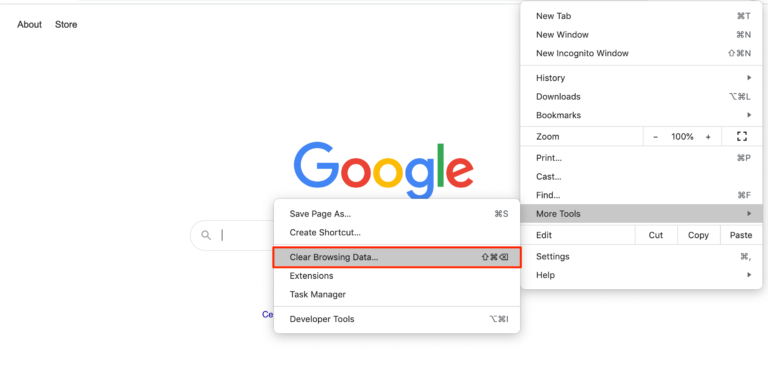
Sekarang pastikan untuk memeriksa Cookie dan data situs lainnya serta gambar dan file dalam cache. Kemudian, pindahkan dengan Clear Data .
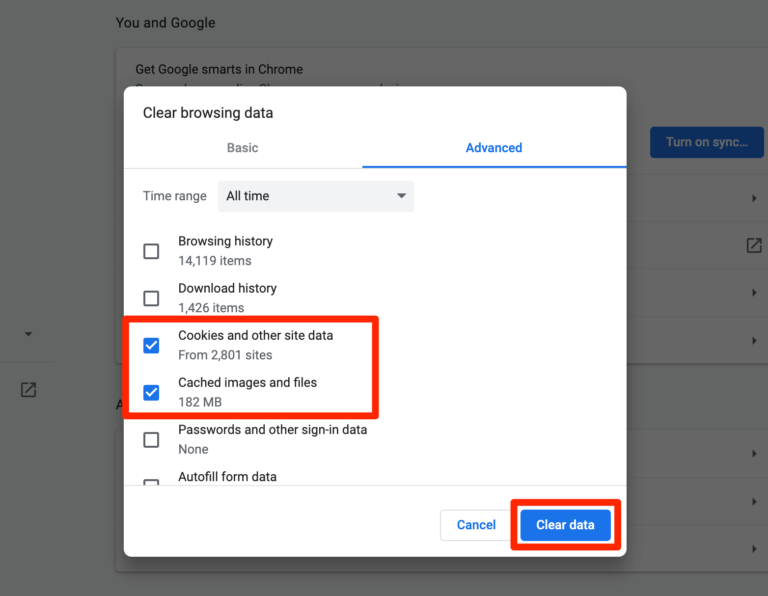
Mudah-mudahan, masalah Anda akan terpecahkan. Tetapi jika Anda masih mengalaminya, ikuti solusi selanjutnya.
Solusi 2: Membersihkan Cache Situs Web
Jika Anda menggunakan plugin caching untuk meningkatkan kecepatan pemuatan situs web Anda , Anda mungkin juga perlu mengosongkan cache. Opsi ini umumnya tersedia di pengaturan plugin caching Anda.
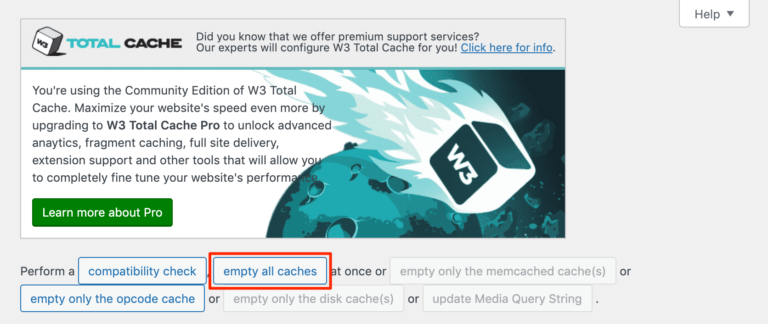
Anda dapat menemukan tombol pembersihan cache langsung di widget plugin Anda.
Solusi 3: Pengaturan Cookie Browser
Kedengarannya juga logis bahwa browser Anda disetel untuk menolak cookie dari situs WordPress Anda, yang merupakan alasan di balik masalah ini. Memeriksa masalah ini akan sedikit berbeda berdasarkan browser yang Anda gunakan. Bagian ini akan menunjukkan cara menemukan pengaturan yang benar di Browser Chrome.
Buka pengaturan Privasi dan Keamanan .
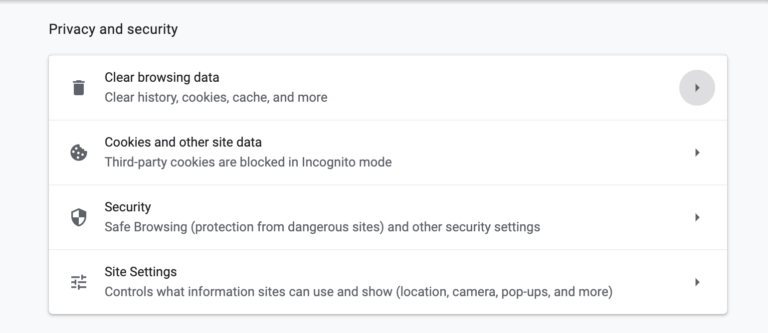
Dari opsi Pengaturan situs , cari Cookie dan data situs -
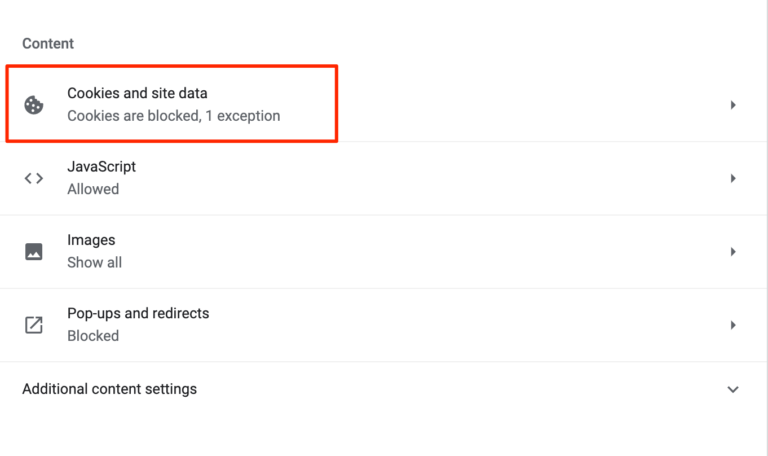
Jika itu menunjukkan "diblokir" di bawah Cookie dan data situs , kemungkinan besar ini sumber WordPress terus keluar dari masalah. Klik Izinkan semua cookie dari pengaturan di layar berikutnya setelah mengklik bagian ini:
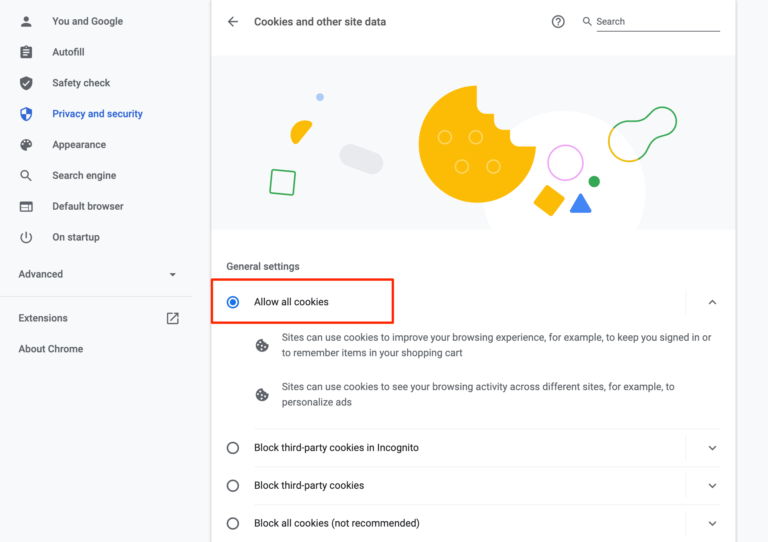
Semoga, ini akan menyelesaikan masalah Anda.
Solusi 4: Alamat WordPress dan Variasi Pencocokan Alamat Situs
Jika salah satu solusi di atas tidak berhasil, kemungkinan cookie situs WordPress Anda tidak cocok dengan Alamat Situs Anda. Untuk menguji ini, buka Pengaturan 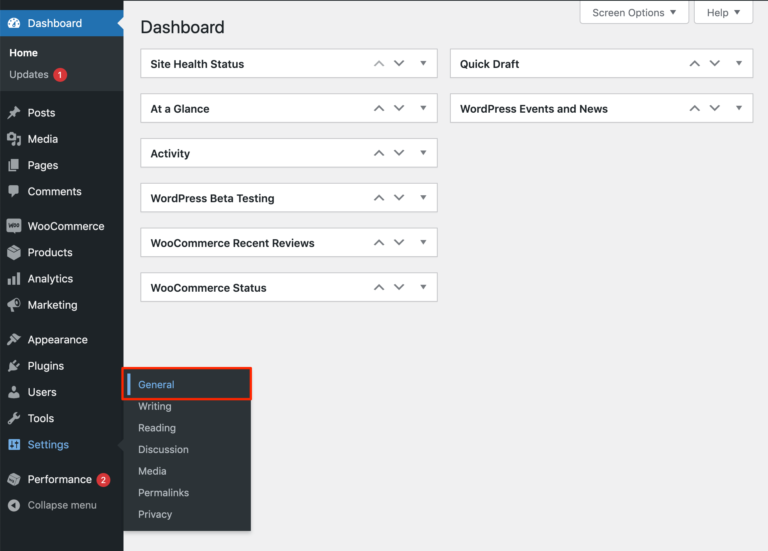
Di bawah pengaturan umum, periksa Alamat situs web dan alamat situs, jika keduanya cocok, Anda siap melakukannya.
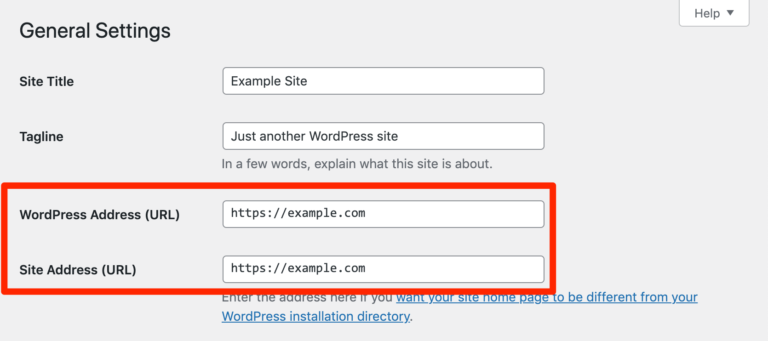
Ubah semua yang perlu diubah dan simpan pengaturan Anda. Kemudian, jika WordPress terus mengeluarkan Anda, Anda dapat meletakkan Alamat WordPress dan Alamat Situs Anda di file wp-config.php Anda.
Untuk mengaksesnya, Anda dapat menggunakan perangkat lunak File Transfer Protocol (FTP) seperti FileZilla serta koneksi FTP host Anda. Hubungkan ke server Anda menggunakan program FTP Anda, dan kemudian cari wp-config.php di direktori HTML publik:
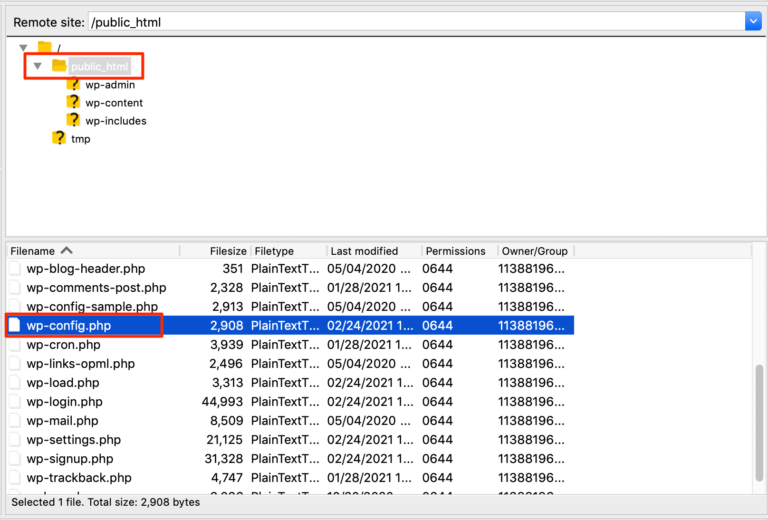
Kemudian paste kode berikut. Itu saja yang ada untuk itu; tidak ada modifikasi lebih lanjut! Selamat atas publikasi Anda:
define('WP_HOME','http://yoursite.com);
define('WP_SITEURL','http://yoursite.com);Pastikan untuk mengganti URL dengan benar dengan alamat situs web Anda. Sekarang simpan file dan coba masuk ke panel admin Anda.
Solusi 5: Pemecahan Masalah Kesalahan Plugin
Jika tidak ada metode di atas yang berhasil, langkah selanjutnya adalah melihat apakah plugin menyebabkan WordPress mengeluarkan Anda secara teratur. Misalnya, ini bisa terjadi jika Anda menginstal plugin yang menggunakan cookie dan memiliki masalah dengannya. Untuk menguji plugin Anda, saya mengusulkan agar Anda menyiapkan situs pementasan di mana Anda dapat melakukannya dengan aman, jauh dari situs langsung Anda.
Pertama, gunakan alat tindakan Massal pada panel Plugin untuk menonaktifkan semua plugin situs Anda:
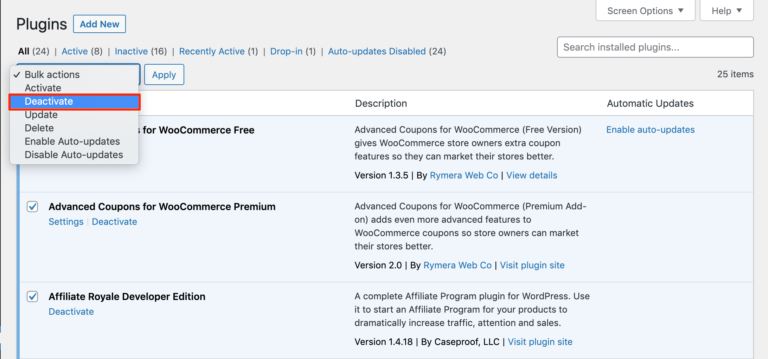
Periksa situs Anda, seperti biasa, untuk menentukan apakah WordPress mengeluarkan Anda lagi atau apakah masalahnya tampaknya telah diperbaiki. Jika Anda dapat tetap masuk, Anda dapat mengaktifkan kembali plugin Anda satu per satu untuk mengidentifikasi mana yang menyebabkan masalah berulang.
Anda dapat menghapus plugin dan menggantinya dengan utilitas serupa atau memecahkan masalah lebih lanjut (mungkin dengan bantuan dari pengembang atau sumber daya yang mereka berikan) setelah Anda mengidentifikasi plugin mana yang menyebabkan WordPress mengeluarkan Anda terus-menerus.
Anda dapat menonaktifkan semua plugin Anda melalui FTP jika Anda tidak dapat mengakses dashboard WordPress Anda cukup lama. Setelah menghubungkan klien Anda ke server Anda, buka HTML publik 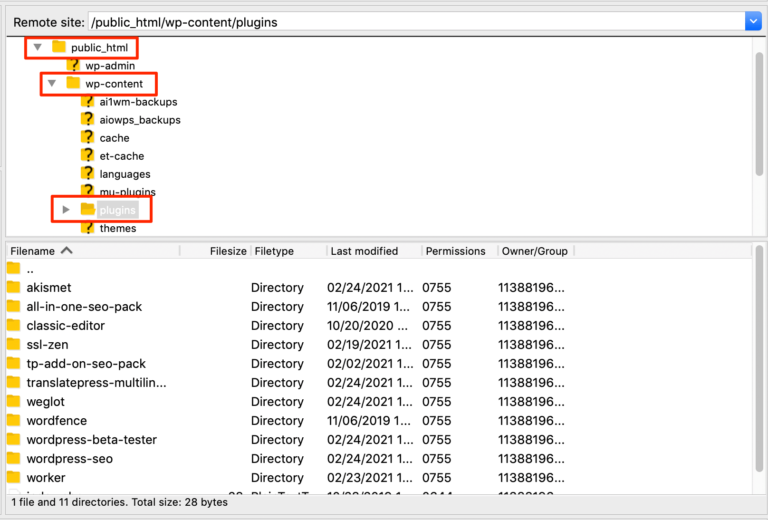
Ganti nama setiap plugin untuk menonaktifkannya dan mengubah nama kembali ke aslinya satu per satu akan mengaktifkan kembali plugin.
Solusi 6: Ubah Durasi Mengingat Pengguna WordPress
Sekarang Anda dapat menentukan berapa lama WP akan mengingat Anda jika Anda telah mencentang kotak Ingat Saya di layar masuk.
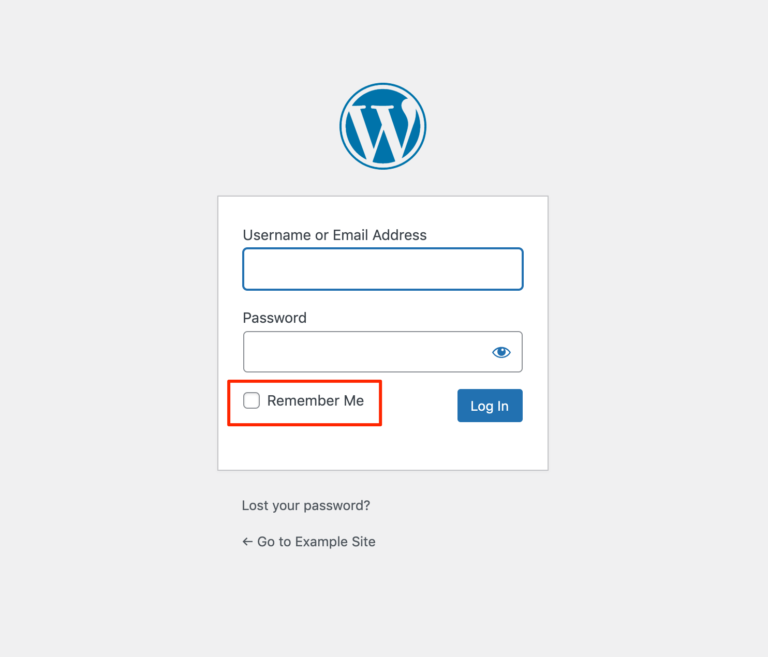
Tidak ada jaminan bahwa ini akan menyelesaikan masalah WordPress dari tetap masuk. Namun, Anda masih dapat melihat dasbor Anda untuk waktu yang lebih lama, yang mungkin berguna saat Anda menyelidiki akar penyebab masalah.
Anda dapat menambahkan kode berikut ke file functions.php dari tema Anda (atau tema anak, jika memungkinkan) untuk melakukannya:
add_filter( 'auth_cookie_expiration', 'keep_me_logged_in_for_1_year' );
function keep_me_logged_in_for_1_year( $expirein ) {
return YEAR_IN_SECONDS; // 1 year in seconds
}Jika Anda ingin WordPress mengingat pengguna untuk waktu yang lebih singkat, Anda dapat menggunakan konstanta waktu DAY_IN_SECONDS, WEEK_IN_SECONDS, atau MONTH_IN_SECONDS.
Saat mengizinkan pengguna untuk tetap masuk untuk waktu yang lama, perlu diingat bahwa dapat berbahaya jika seseorang mengakses komputer pengguna saat mereka masuk. Akibatnya, Anda harus mempertimbangkan dengan cermat keuntungan dan kerugian dari lama waktu yang Anda pilih.
Membungkus
Saat mengerjakan situs Anda, keluar tanpa tanda apa pun benar-benar keterlaluan. Agar alur kerja Anda tidak terganggu, ini adalah beberapa perbaikan cepat yang dapat Anda coba. Tutorial ini mencakup banyak opsi yang memungkinkan. Cobalah, dan beri tahu kami mana yang berhasil untuk Anda.




